相信我们身边有很多人都知道exe文件是一个可执行文件,双击之后才能打开运行,可是近期win7用户反映exe文件出现了问题,文件打不开。那么,win7系统的exe文件打不开该怎么办呢?下面,我们就一起来看看吧。
方法/步骤
方法一:
1、首先按Win+R进入运行窗口,然后输入regedit,点击确定,进入注册表编辑器;
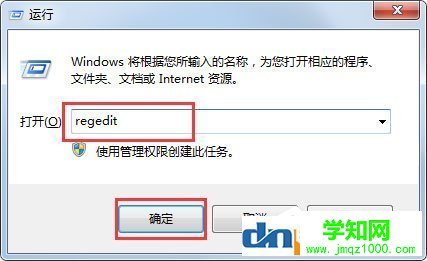
2、依次找到HKEY_CLASSES_ROOTexefileshellopencommand;
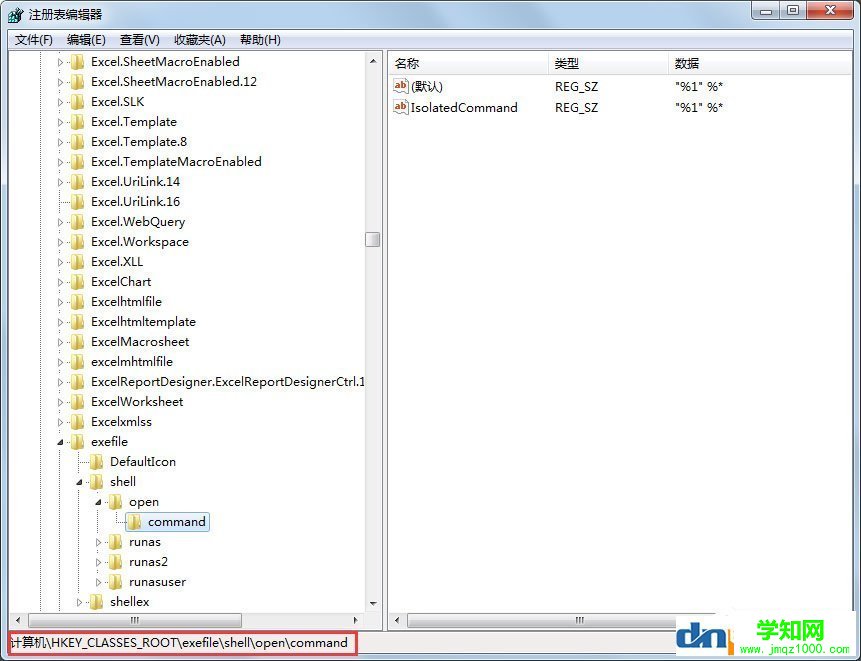
3、双击并打开默认值,将里面的数值数据改为“%1” %*即可。
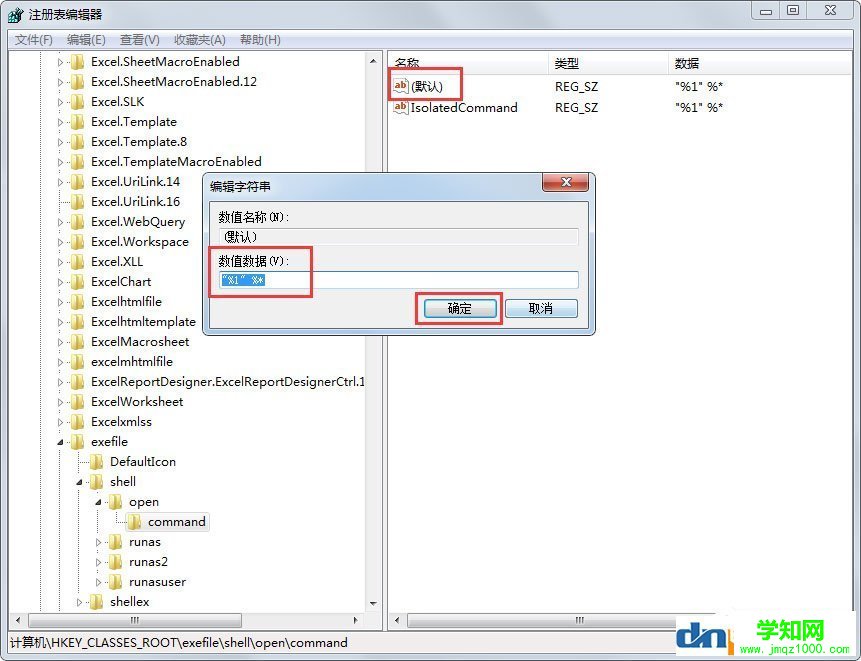
方法二:
1、在桌面空白区域右键,新建文本文档,打开将下方代码复制进去;
regedit4
[hkey_html' target='_blank'>classes_rootexefileshellOpencommand]
@=%1 %*
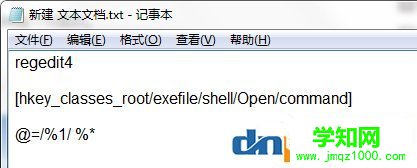
2、将新建的文件重命名为【exefile.reg】,打开命令行,输入【regedit exefile.reg】点击回车键,导入即可。
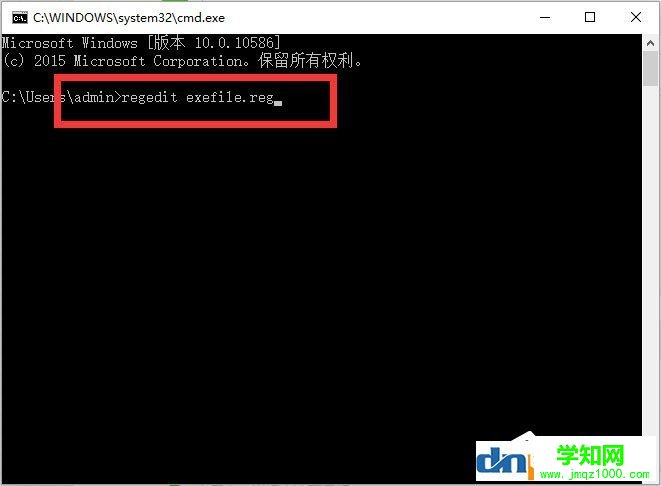
以上就是Win7 exe文件打不开的解决方法,按照以上方法进行操作,相信exe文件就能正常打开了,希望可以帮到大家。
郑重声明:本文版权归原作者所有,转载文章仅为传播更多信息之目的,如作者信息标记有误,请第一时间联系我们修改或删除,多谢。
新闻热点
疑难解答